Accesso facilitato
Panoramica
La finestra di dialogo e il corrispondente comando (disponibile per impostazione predefinita nel menu ) sono disponibili solo se il cursore è posizionato nella finestra di un editor di testo. La finestra di dialogo presenta gli elementi del progetto disponibili per essere inseriti nella posizione corrente del cursore.
Scorciatoia predefinita:
Finestra di dialogo
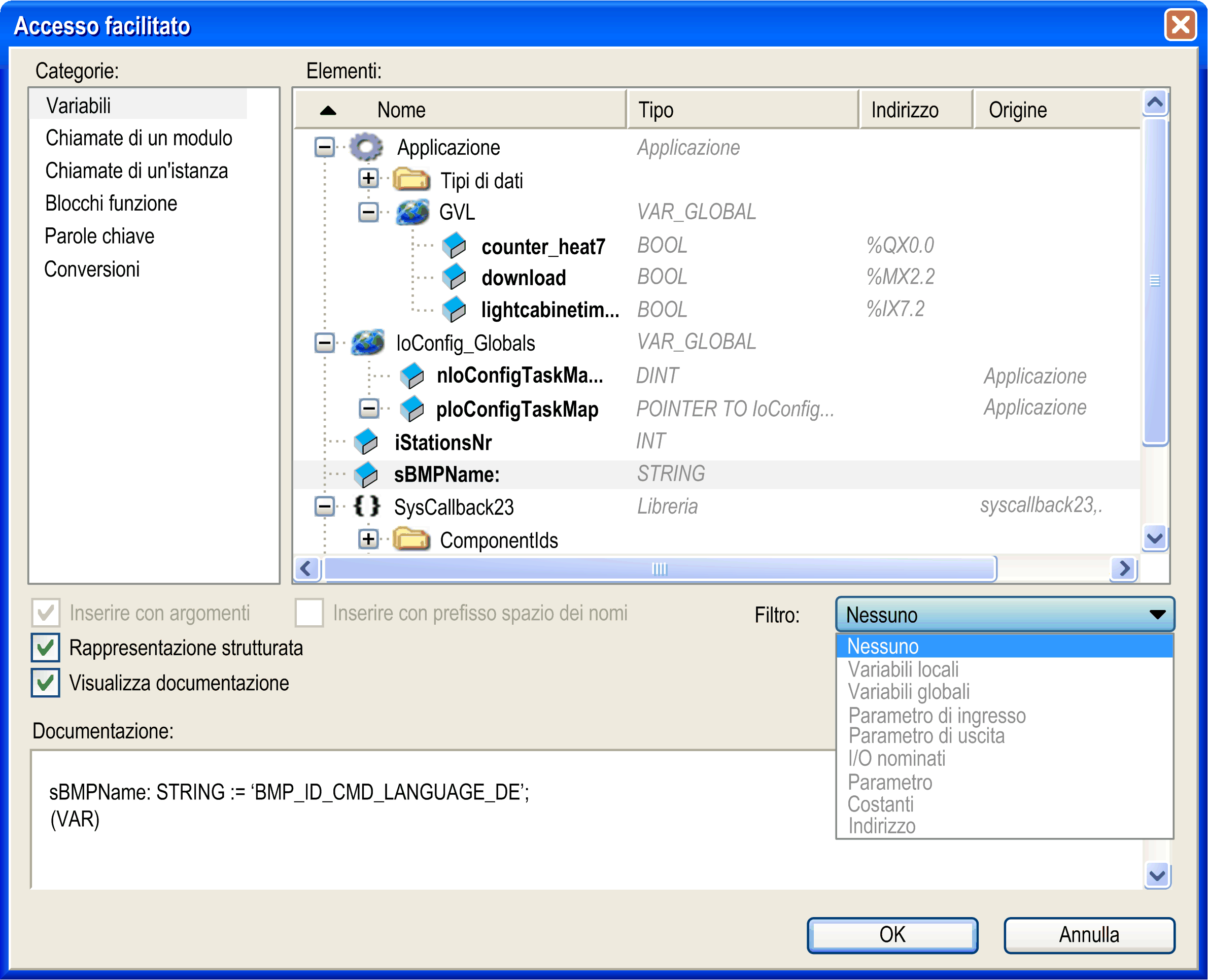
Descrizione degli elementi
La finestra di dialogo include i seguenti elementi:
|
Elemento |
Descrizione |
|---|---|
|
|
In quest'area, gli elementi del progetto sono ordinati per . |
|
|
Se desiderato, impostare un per la categoria . Per visualizzare un determinato tipo di variabili, selezionare una voce dall'elenco, ad esempio , , . |
|
Area |
|
|
, , , |
L'area mostra gli elementi disponibili e, a seconda della categoria, anche i relativi dati , e per la categoria selezionata nell'area . L' è mostrata per le variabili di I/O (percorso nella ) e per le variabili definite nelle librerie (nome della libreria e categoria). È possibile ordinare gli elementi in base a , , , , in ordine alfabetico crescente o decrescente. A questo scopo, fare clic sull'intestazione della relativa colonna, sul simbolo freccia in su o freccia in giù. Per nascondere o visualizzare le colonne , o , fare clic con il pulsante destro del mouse sull'intestazione di quella desiderata. |
|
|
Se si seleziona l'opzione , gli elementi del progetto vengono visualizzati in una struttura completa di icone. Se l'opzione non è selezionata, le voci del progetto sono disposte in modo piano. Ogni voce del progetto viene visualizzata con il POU a cui appartiene (ad esempio: ). |
|
Elemento |
Descrizione |
|---|---|
|
|
Se si seleziona l'opzione , la finestra di dialogo viene estesa con il campo . Se l'elemento selezionato è una variabile e ad essa è stato assegnato un indirizzo o se alla sua dichiarazione è stato aggiunto un commento è, essi vengono visualizzati qui. |
|
|
Se si seleziona questa opzione, gli elementi che includono argomenti, ad esempio funzioni, vengono inseriti con i relativi argomenti. Esempio: Se un blocco funzione FB1, contenente una variabile di ingresso fb1_in e una variabile di uscita fb1_out, è inserito con argomenti, nell'editor verrà scritto quanto segue: |
|
|
Se si seleziona questa opzione, l'elemento viene inserito con il prefisso dello spazio dei nomi. È necessario selezionare questa opzione quando si inseriscono oggetti nelle librerie in cui si è definito nelle relative l'uso obbligatorio del prefisso dello spazio (opzione Consentire solo accesso qualificato a tutti gli identificatori selezionata). |